Реферат: Центральний мікропроцесор
Фізично кожен елемент структурної схеми складається з різноманітних пристроїв. Сучасні комп’ютери мають блочно-модульну конструкцію: апаратну конфігурацію, необхідну для виконання певних робіт, можна складати з готових вузлів та блоків.
Системний блок являє собою основний вузол, у якому зібрані найбільш важливі компоненти. Основною компонентою є материнська плата. На ній розміщені:
· процесор;
· шини – набір провідників для передачі даних та сигналів управління;
· оперативна пам’ять – набір мікросхем, призначених для зберігання даних під час їх безпосереднього опрацювання;
· постійна пам’ять – мікросхема, призначення для постійного зберігання інформації, у тому числі і при вимкненому живленні.
Головним пристроєм комп’ютера є центральний процесор. Він і виконує основні операції по опрацюванню даних та управління роботою інших пристроїв. По способу розташування пристроїв відносно процесора їх поділяють на внутрішні та зовнішні (периферійні). До внутрішніх відносіть деякі види пам’яті. Зовнішніми є пристрої вводу-виводу інформації, пристрої для її тривалого збереження. Узгодженість роботи окремих пристроїв здійснюють апаратні інтерфейси. Їх поділяють на послідовні та паралельні. Через послідовний інтерфейс дані передаються по одному біту. Вони прості за будовою, не вимагають синхронізації роботи передавальника та приймальника даних. Однак пропускна здатність їх менша, а коефіцієнт корисної дії нижчий. Їх використовують для підключення “повільних” пристроїв - наприклад, різноманітних датчиків.
Жорсткий диск (вінчестер) також входить в системний блок. Його відносять до пристроїв зовнішньої пам’яті.
Особливістю вінчестера є те, що пристрій пам’яті та носій інформації розташовані в одному корпусі. Хоча вінчестер розташований всередині системного блока, його можна переносити на інший ПК без втрати інформації. Вінчестери також розбиті на доріжки та сектори, але їх кількість може бути різною для різних пристроїв.
Крім того, вінчестер складається з декількох металевих дисків, а отже має не дві, а більше сторін. Сукупність доріжок всіх сторін називають циліндром. Вінчестери мають досить велику ємність пам’яті( як правило, декілька десятків гігабайт) та досить високу швидкість переміщення даних.
 Форматування тексту
Форматування тексту
Форматування тексту – процес установлення параметрів фрагменту тексту, що визначають зовнішній вигляд тексту в цьому фрагменті. Перед зміною параметрів фрагменту тексту його слід виділити. Якщо фрагмент тексту не буде виділений, то змінюватися будуть поточні параметри (параметри тексту, що буде уводитися з поточної позиції).
Зміна параметрів шрифту
Для зміни параметрів символів використовується команда Шрифт меню Формат, що викликає діалогове вікно Шрифт (мал.19). Укладка Шрифт використовується для установлення параметрів шрифту.
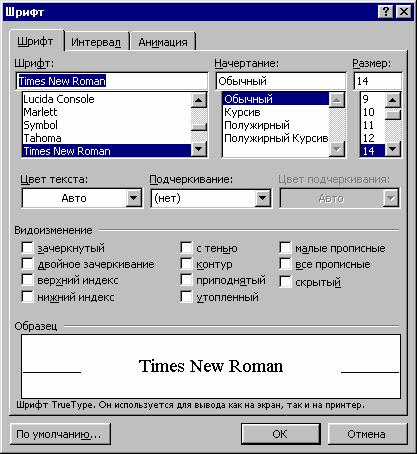
Мал.2
У полі Шрифт вибирається тип шрифту (шрифти типу TrueType виглядають однаково на екрані й на друку, поруч з їхнім ім'ям установлені спеціальні позначки ![]() ).
).
У полі Начертание вибирається написання шрифту:
Обычный – звичайне написання;
курсив – курсивне написання;
полужирный – жирне написання;
полужирный курсив – жирне курсивне написання.
У полі Размер – розмір шрифту у пунктах (1 пункт = 0,375мм).
У полі Подчеркивание – тип лінії підкреслення.
У полі Цвет – колір символів.
У рамці Эффекты можна установити прапорці:
зачеркнутый – закреслення тексту одинарною лінією;
двойное зачеркивание – закреслення тексту подвійною лінією;
верхний индекс – розмір символів зменшується, текст розташовується вище;
нижний индекс – розмір символів зменшується, текст розташовується нижче;
с тенью – поруч із символами з’являється тінь;
контур – показується лише контур символів;
приподнятый – символи зображуються піднесеними над поверхнею аркушу;
утопленный – символи зображуються утопленими в поверхню аркушу;
малые прописные – малі літери стають великими, але меншого розміру;
все прописные – малі літери стають великими.
скрытый – робить текст прихованим;
У полі Образец показаний фрагмент тексту з обраними параметрами.
Встановити параметри шрифту можна також за допомогою піктографічного меню (мал.20):
1 – стиль форматування;
2 – тип шрифту;
3 – розмір шрифту;
4 – жирне зображення;
5 – курсивне зображення;
6 – підкреслення одинарною лінією.
| | ||||||
| 1 | 2 | 3 | 4 | 5 | 6 | |
Мал.3
Зміна інтервалу й положення символів
Для зміни інтервалу й положення символів використовується укладка Интервал діалогового вікна Шрифт.
У полі прихованого переліку Масштаб вибирається ступінь розтягування або стулення символів.
У полі Интервал установлюється міжсимвольний інтервал:
Обычный – звичайний інтервал;
Разреженный – відстань між символами збільшується до значення, зазначеного в полі на;
Уплотненный – відстань між символами зменшується до значення, зазначеного в полі на.
У полі Смещение установлюється вертикальне положення символів:
Нет – звичайне положення;
Вверх – символи розташовуються вище базової лінії на розмір, зазначений у полі на;
Вниз – символи розташовуються нижче базової лінії на розмір, зазначений у полі на.
 Зміна регістру символів
Зміна регістру символів
Для зміни регістру символів у вже набраному тексті необхідно виділити фрагмент тексту й у меню Формат вибрати команду Регистр. У діалоговому вікні, що з'явилося, (мал.21) слід вибрати один з наступних перемикачів:
Как в предложениях – збільшити першу літеру першого слова речення;
все строчные – установити усі літери фрагменту в нижній регістр;
ВСЕ ПРОПИСНЫЕ – установити усі літери фрагменту у верхній регістр;
Начинать С Прописных – установити перші літери кожного слова у верхній регістр;
иЗМЕНИТЬ РЕГИСТР – замінити літери верхнього регістру літерами нижнього регістру і навпаки.
Форматування абзаців
Для установлення параметрів абзацу використовується команда Абзац із меню Формат. Після вибору цієї команди з'являється діалогове вікно Абзац (мал.22). Для установлення абзацних відступів та інтервалів необхідно вибрати укладку Отступы и интервалы.
У полі Выравнивание установлюється спосіб вирівнювання абзацу:
По левому краю – абзац вирівнюється по лівому краю сторінки;
По центру – абзац вирівнюється по центру сторінки;
По правому краю – абзац вирівнюється по правому краю сторінки;
По ширине – абзац вирівнюється по обидва боки.
У полях слева і справа установлюються відстані від лівого й правого поля до меж абзацу.
У полі первая строка – вигляд відступу першого рядку абзацу:
(нет) – відступ відсутній;
Отступ – новий рядок, відстань вказується в полі на;
Выступ – негативний відступ, відстань вказується в полі на.
У полях перед і после – відстані відповідно перед першим рядком абзацу й після останнього рядку абзацу.
У полі междустрочный – інтервал поміж рядками усередині абзацу:
Одинарный – інтервал, стандартний для даного типу шрифту;
Полуторный – інтервал у 1,5 разу більше стандартного;
Двойной – інтервал у 2 рази більше стандартного;
![]()
Мал.5
Минимум – інтервал не менше, ніж у полі значение;
Точно – інтервал, рівний значенню в полі значение;
Множитель – інтервал, рівний стандартному, помноженому на значення в полі значение;
Установлювати спосіб вирівнювання можна також за допомогою кнопок (мал.23).
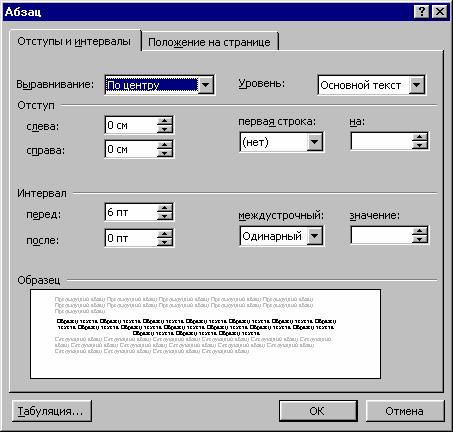
Мал.6

Мал.7
На горизонтальній координатній лінійці (мал.24) знаходяться: маркер першого рядку (1), маркер лівої (2) і правої (3) меж абзацу. Пересуваючи їх за допомогою миші, можна змінювати відповідні параметри абзацу.
Установлення позицій табуляції
Табуляція використовується для точного вирівнювання колонок тексту або чисел (мал.25). Якщо установити позиції табуляції, то при кожному натисканні клавіші Tab курсор буде пересуватися праворуч до найближчої позиції табуляції.
Для установлення позицій табуляції використовується команда Табуляция із меню Формат, що викликає діалогове вікно Табуляция (мал.26).
по левому краю – текст вирівнюється по лівому краю;
по центру – текст вирівнюється по центру щодо позиції табуляції;
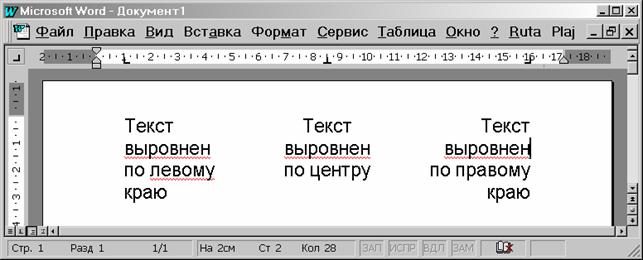
Мал.8

Мал.9
по правому краю – текст вирівнюється по правому краю щодо позиції табуляції;
по разделителю – числа вирівнюються по десятковій крапці, текст вирівнюється по правому краю;
с чертой – під позиціями табуляції з’являються вертикальні риски.
Для заповнення порожнього місця, що залишається ліворуч від знаку табуляції, можна використовувати ланцюжок символів, які можна вибрати в рамці Заполнитель.
Установивши усі необхідні параметри для однієї позиції, слід натиснути кнопку Установить і нова позиція буде внесена в перелік Позиции табуляции, що містить усі установлені позиції табуляції. Щоб змінити тип вже установленої позиції табуляції, досить вибрати потрібну позицію з переліку Позиции табуляции і установити нові значення режимів.
Для видалення позиції табуляції слід вибрати її в переліку Позиции табуляции і натиснути на кнопку Удалить. Усі наявні позиції табуляції можна видалити натисканням кнопки Удалить все.
Установити позицію табуляції можна також натисканням миші на горизонтальній координатній лінійці. Тип позиції табуляції зазначений усередині квадрату в лівому кінці горизонтальної координатної лінійки. Якщо натиснути мишею на цьому квадраті, то тип позиції табуляції зміниться. По черзі можна вибрати такі типи табуляції:
|
| – вирівнювання по лівому краю; |
|
| – вирівнювання по центру; |
|
| – вирівнювання по правому краю; |
|
| – вирівнювання по десятковому знаку. |


